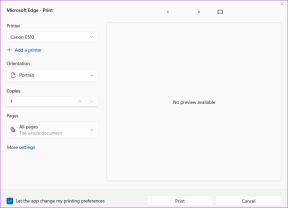8 إصلاحات لمقاطع فيديو Twitter التي لا يتم تشغيلها على iPhone و Android
منوعات / / April 04, 2023
توصف بأنها خدمة "تدوين مصغر" عند إطلاقها ، فقد قطع تويتر شوطًا طويلاً وتطور إلى نطاق تطبيق اجتماعي متعدد الوسائط. في حين أن تطبيقات iPhone و Android مستقرة ، إلا أنها لديها بعض المشاكل. إحدى هذه المشكلات هي عدم تشغيل مقاطع فيديو Twitter. إذا كنت تواجه مشكلة مماثلة ، فهذه المقالة مناسبة لك.

تعد مقاطع الفيديو والميمات وصور GIF جزءًا لا يتجزأ من محادثات Twitter اليوم. لذلك من الواضح أنك لا تريد أن تفوت أي شيء. ومن ثم ، اقرأ هذا الدليل لحل المشكلة بسرعة. لكن قبل أن ندخل في الأساليب ، دعونا أولاً نفهم أسباب ذلك.
لماذا لا يتم تشغيل مقاطع الفيديو على Twitter
حسنًا ، تطبيق Twitter مليء ببعض الأخطاء بين الحين والآخر ، وقد رأينا جميعًا حالات متعددة من Twitter يواجه تعطلاً عالميًا. لذلك ليس من المستغرب أن يفشل تحميل عناصر مثل مقاطع الفيديو وصور GIF. علاوة على ذلك ، فإن العديد من مقاطع فيديو Twitter مقصورة على مناطق قليلة فقط ، لذلك قد لا تتمكن من مشاهدتها جميعًا.
ومع ذلك ، تنشأ مشكلات في بعض الأحيان من بعض الإعدادات والتكوينات التي ربما تكون قد قمت بتمكينها على التطبيق. ومن ثم ، دعونا نلقي نظرة على كل ذلك ، ونحل مشكلة عدم تشغيل مقاطع فيديو Twitter.
كيفية إصلاح مقاطع فيديو Twitter التي لا يتم تشغيلها على أجهزة iOS و Android
فيما يلي طرق لإصلاح مقاطع فيديو Twitter التي لا تعمل على iPhone و Android. لنبدأ بالتحقق من بعض مفاتيح التبديل الموجودة في تطبيق Twitter.
1. تفعيل التشغيل التلقائي
يؤدي تمكين التشغيل التلقائي لمقاطع الفيديو على Twitter إلى تشغيل الفيديو كما يظهر عند التمرير عبر خلاصتك. إذا لم يتم تشغيل مقاطع الفيديو ، فقد يكون ذلك بسبب تعطيل التشغيل التلقائي ضمن إعدادات Twitter. إليك كيفية التحقق منه وتمكينه.
الخطوة 1: اضغط على أيقونة صورة الملف الشخصي.
الخطوة 2: حدد "الإعدادات والدعم" وانقر على "الإعدادات والخصوصية" في القائمة المنسدلة.


الخطوه 3: حدد "إمكانية الوصول والعرض واللغات".
الخطوة الرابعة: حدد "العرض والصوت".


الخطوة الخامسة: حدد التشغيل التلقائي للفيديو ، وقم بتمكين التشغيل التلقائي عن طريق تحديد الخيار ذي الصلة - سواء كنت تريد تشغيل مقاطع الفيديو تلقائيًا على كل من الشبكة الخلوية وشبكة Wi-Fi أو Wi-Fi فقط.


إذا لم يؤد ذلك إلى حل المشكلة ، فدعنا نتحقق مما إذا كان موفر البيانات لديك ممكّنًا على Twitter.
2. تعطيل توفير البيانات
يساعدك خيار توفير البيانات على حفظ بعض البيانات على Twitter ، ولكن في نفس الوقت ، هذه الميزة مسؤولة عن مقاطع الفيديو والصور التي لا يتم تحميلها داخل التطبيق. إليك كيفية تعطيل هذه الميزة.
الخطوة 1: في إعدادات Twitter ، حدد "إمكانية الوصول والعرض واللغات" وانقر على استخدام البيانات.


الخطوة 2: قم بإيقاف تشغيل مفتاح توفير البيانات.

بعد ذلك ، يمكنك التحقق مما إذا كنت قد قمت بتعطيل معاينات الوسائط داخل إعدادات Twitter لأن ذلك يمكن أن يمنع تشغيل مقاطع فيديو Twitter على الهواتف المحمولة.
3. تمكين معاينات الوسائط
عند تعطيل معاينة الوسائط على Twitter ، لا يمكنك مشاهدة معاينة مرئية للصورة أو الفيديو. بدلاً من ذلك ، سيظهر لك رابط لها.
من الواضح أن المعاينة والإشارة المرئية لصورة أو مقطع فيديو مفيدان ، لأنه من السهل مشاهدته ، وثانيًا ، قد تستنتج أن هناك مشكلة داخل التطبيق إذا لم يكن هناك ما يشير إلى وجود مقطع فيديو داخل ملف سقسقة.
الخطوة 1: داخل إعدادات Twitter ، انقر على "إمكانية الوصول والعرض والصوت".
الخطوة 2: حدد "العرض والصوت" وقم بتشغيل التبديل لمعاينات الوسائط.

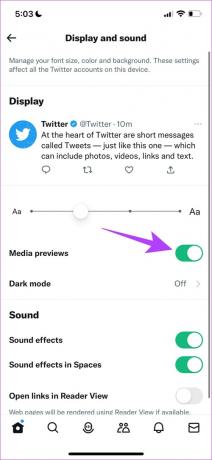
4. تحقق مما إذا كان مقطع الفيديو مقيدًا بالمنطقة
كما ذكرنا سابقًا ، ليست كل مقاطع الفيديو على Twitter متاحة للمشاهدة للمستخدمين في جميع البلدان. لذلك لن تكون قادرًا على مشاهدة مقاطع الفيديو المحظورة هذه. ومع ذلك ، سيعرض Twitter رسالة مفادها أن هذا الفيديو غير متوفر في منطقتك.

ومع ذلك ، إذا كنت لا تزال ترغب في عرض الفيديو ، فيمكنك التفكير في استخدام ملف VPN على جهازك.
5. تحقق من إعدادات الشبكة على جهازك
أولاً ، تحقق من قوة إشارة Wi-Fi وسرعتها. إذا كنت تعمل على شبكة بطيئة ، فربما هذا هو سبب عدم تشغيل مقاطع فيديو Twitter على جهازك. ومع ذلك ، إذا كنت تستخدم بيانات الجوال ، فتأكد من أن لديك خطة بيانات نشطة.
علاوة على ذلك ، تحقق مما إذا كنت قد قمت بتعطيل الوصول إلى البيانات الخلوية لتويتر. إذا قمت بتعطيله ، فلن يتمكن Twitter من الاتصال بالإنترنت عبر بيانات الجوال ولن تتمكن من الوصول إليه. لقد حددنا الخطوات لكل من iPhone و Android أدناه.
قم بتمكين البيانات الخلوية لـ Twitter على iPhone
الخطوة 1: افتح تطبيق الإعدادات.

الخطوة 2: افتح Cellular ، وانتقل لأسفل للعثور على Twitter. تأكد من التبديل على Twitter.


قم بتمكين البيانات الخلوية لـ Twitter على Android
الخطوة 1: اضغط مع الاستمرار على أيقونة تطبيق Twitter ، وحدد المعلومات.
الخطوة 2: مرر لأسفل للعثور على "تقييد استخدام البيانات".


الخطوه 3: تأكد من تحديد كلا المربعين. هذا يعني أن Twitter يمكنه الوصول إلى الإنترنت عبر شبكة Wi-Fi والبيانات الخلوية دون أي قيود.

إذا لم يؤد ذلك إلى حل المشكلة ، فيمكنك المحاولة مسح ذاكرة التخزين المؤقت والبيانات غير المرغوب فيها لتطبيق Twitter. ومع ذلك ، هذا ممكن فقط إذا كنت تمتلك جهاز Android.
6. مسح ذاكرة التخزين المؤقت على Android
مثل أي تطبيق آخر ، يقوم Twitter أيضًا بتجميع ذاكرة التخزين المؤقت والبيانات المؤقتة. يتم ذلك في الغالب بحيث يمكن تحميل بعض العناصر بسرعة من التخزين المحلي ، بدلاً من تنزيلها في كل مرة تفتح فيها التطبيق. ومع ذلك ، فإن الكثير من ذاكرة التخزين المؤقت تعني الكثير من الملفات غير المرغوب فيها ، ويعد مسحها وسيلة لتحديث التطبيق وعناصره.
إليك كيفية حذف ذاكرة التخزين المؤقت لتطبيق Twitter على جهاز Android.
الخطوة 1: اضغط لفترة طويلة على أيقونة التطبيق وانقر على زر المعلومات.

الخطوة 2: اضغط على مسح البيانات.
الخطوه 3: الآن ، اضغط على مسح ذاكرة التخزين المؤقت.
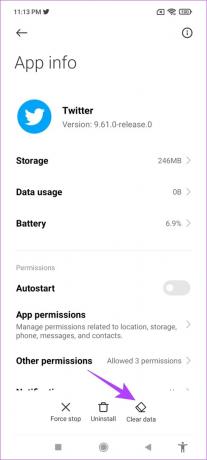
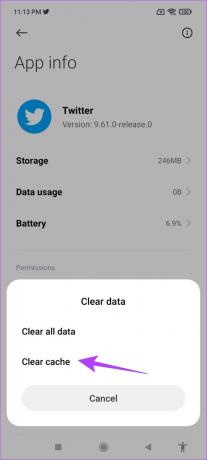
هذا كل ما عليك فعله لمسح ذاكرة التخزين المؤقت من تطبيق Twitter. كما ذكرنا سابقًا ، يفقد مستخدمو iPhone هذه الميزة. ومع ذلك ، يمكنك إلقاء نظرة على الطريقتين التاليتين اللتين تعتبران فعالتين مثل مسح ذاكرة التخزين المؤقت من تطبيق Twitter.
7. تحديث تويتر
إذا كانت مشكلة عدم القدرة على تشغيل مقاطع الفيديو على Twitter هي خطأ واسع الانتشار ، فسوف يلاحظ Twitter ذلك ويصدر تحديثًا لنفسه. لذلك ، يجب أن تظل على أحدث إصدار من تطبيق Twitter. يمكنك تحديث تطبيق Twitter باستخدام الرابط أدناه.
قم بتحديث Twitter على iPhone
قم بتحديث Twitter على Android

8. أعد تثبيت Twitter
أخيرًا ، يمكنك محاولة إلغاء التثبيت و إعادة تثبيت التطبيق من App Store / Play Store لإصلاح المشكلة. لاحظ أنه يجب عليك تسجيل الدخول مرة أخرى ، وستتم إعادة تعيين جميع الإعدادات الأخرى داخل التطبيق.
الخطوة 1: اضغط لفترة طويلة على أيقونة التطبيق وانقر على إزالة التطبيق.
الخطوة 2: الآن ، انقر فوق حذف التطبيق لإلغاء تثبيت Twitter.


الخطوه 3: الآن ، قم بزيارة صفحة تطبيق Twitter على App Store / Play Store لتنزيل التطبيق باستخدام الرابط أدناه.
قم بتنزيل Twitter على iPhone
قم بتحديث Twitter على Android
يمثل هذا نهاية جميع الطرق التي يمكن أن نقترحها لمساعدتك في حل مشكلة مقاطع فيديو Twitter التي لا تعمل على Android و iPhone. ومع ذلك ، إذا كان لا يزال لديك أسئلة ، فراجع قسم الأسئلة الشائعة أدناه.
الأسئلة المتداولة حول مقاطع فيديو Twitter التي لا يتم تشغيلها
نعم ، يمكنك محاولة تنزيل تطبيق Twitter تابع لجهة خارجية لأجهزة Android / iPhone. فيما يلي اقتراحاتنا:
قم بتنزيل Tweetbot لأجهزة iPhone
قم بتنزيل Fenix لنظام Android
تبلغ الدقة القصوى لمقاطع فيديو Twitter 1200 × 1900.
لا ، ليس من المعروف أن تطبيق Twitter يستهلك الكثير من البطارية أثناء تشغيل مقاطع الفيديو.
قم بتشغيل مقاطع الفيديو على Twitter بسهولة
هذه هي جميع الطرق التي يمكنك استخدامها لإصلاح مقاطع فيديو Twitter التي لا تعمل على Android و iPhone. نأمل أن تعمل هذه الطرق على حل المشكلة ولن يفوتك أي فيديو على Twitter في خلاصتك ، مرة أخرى!